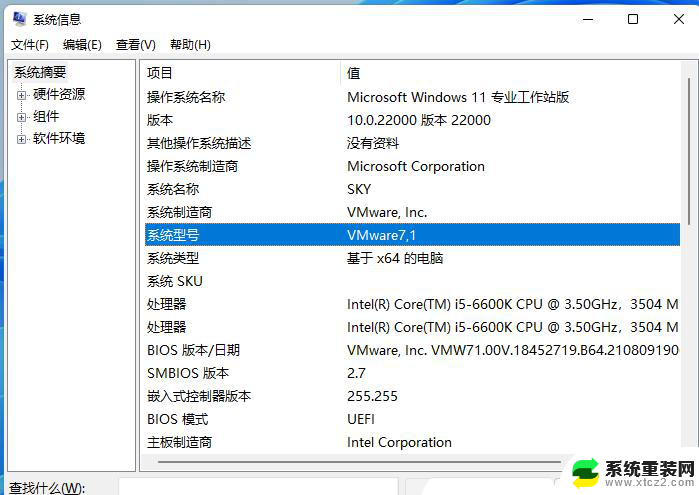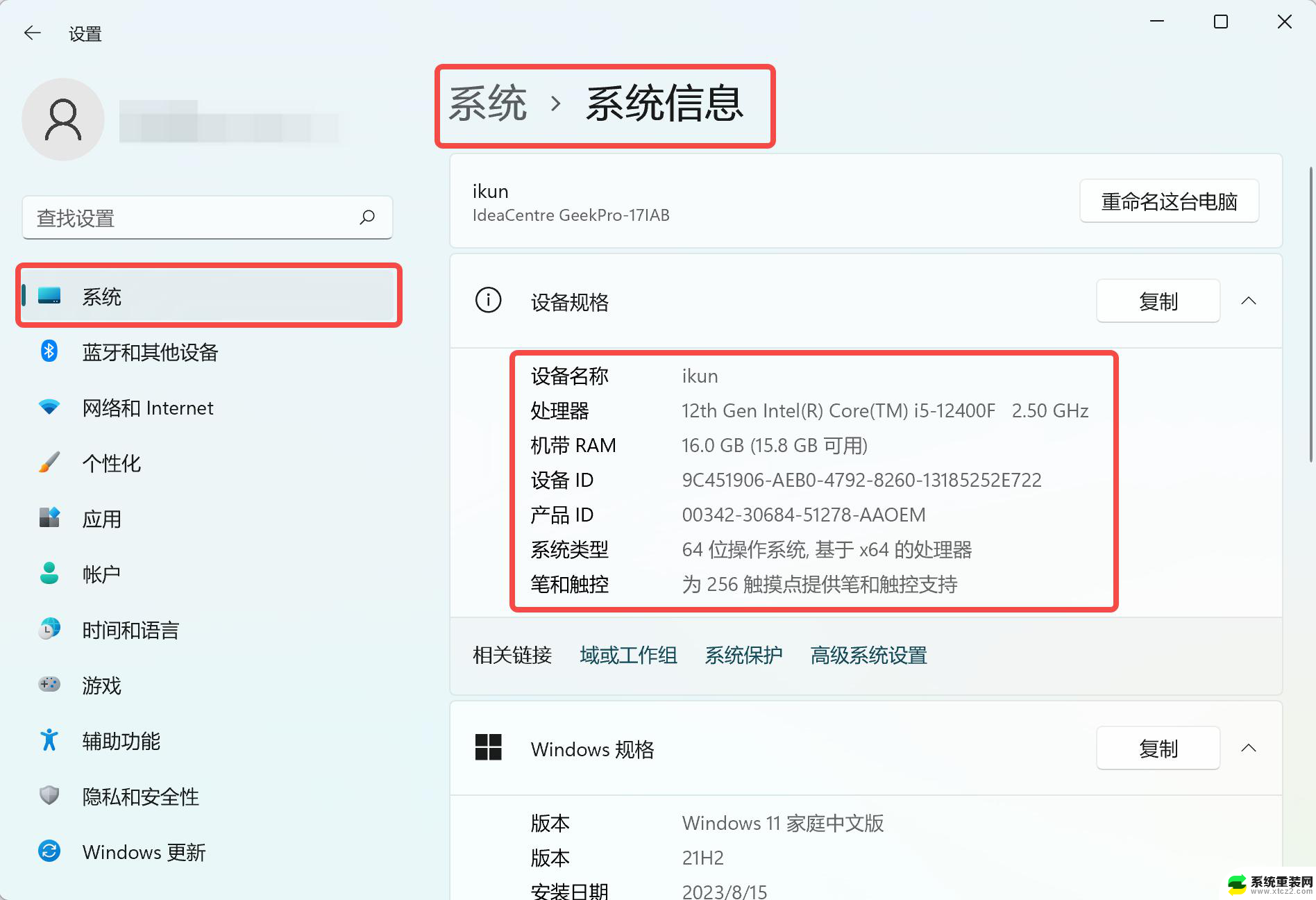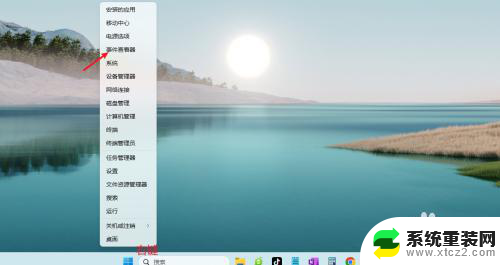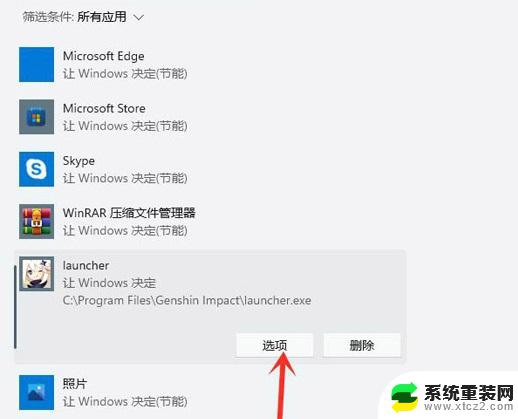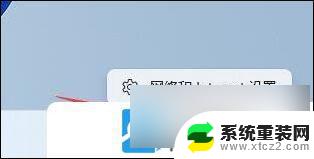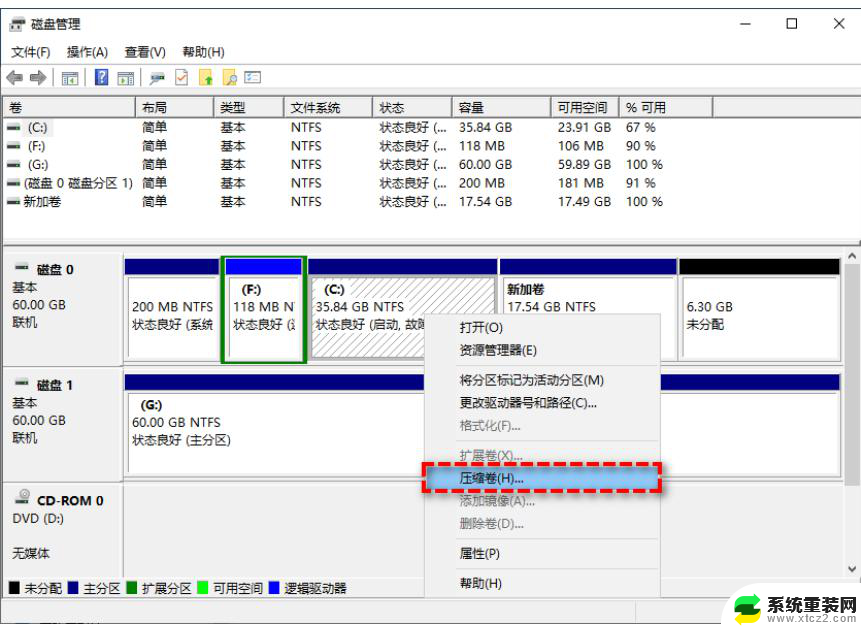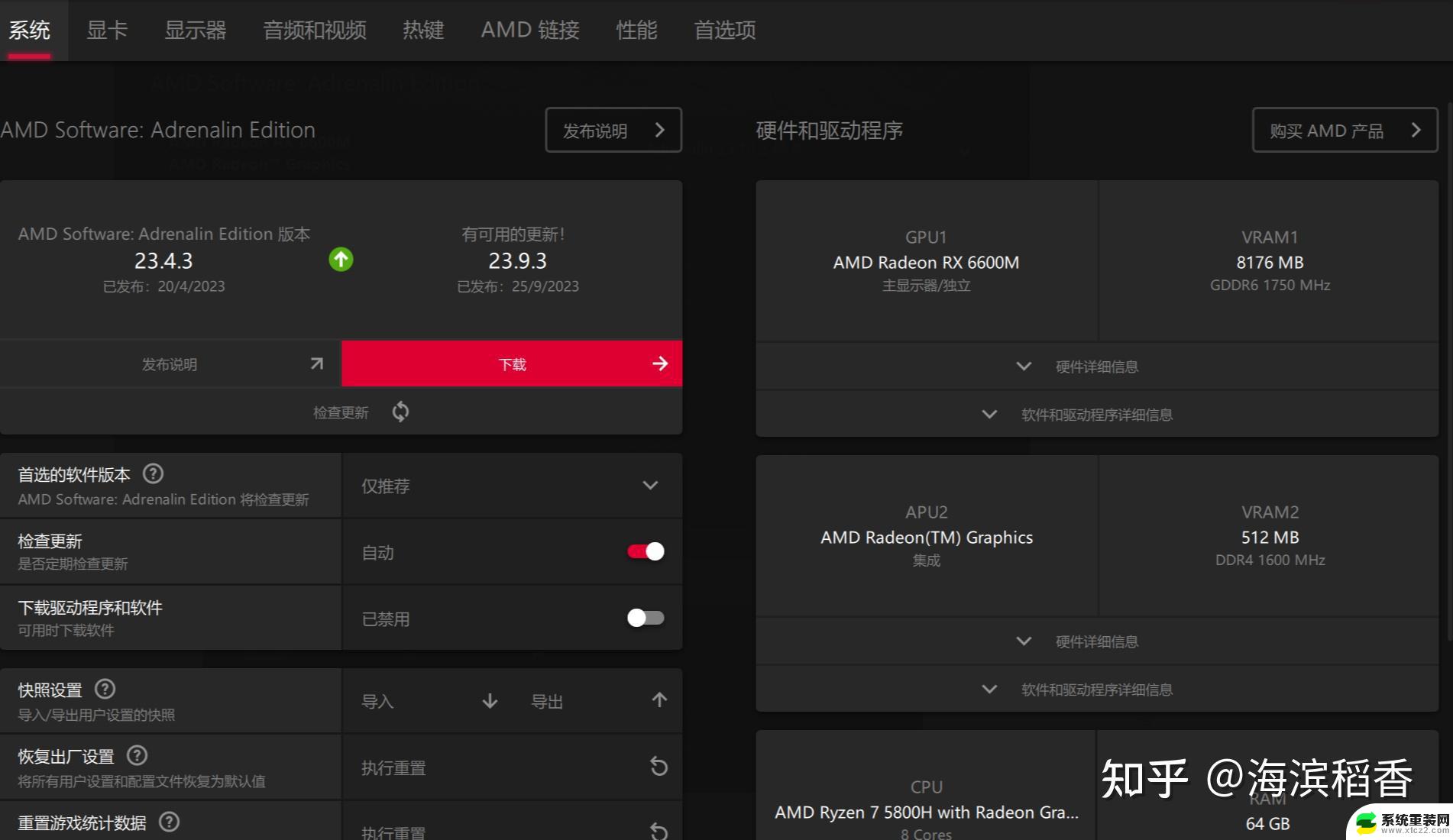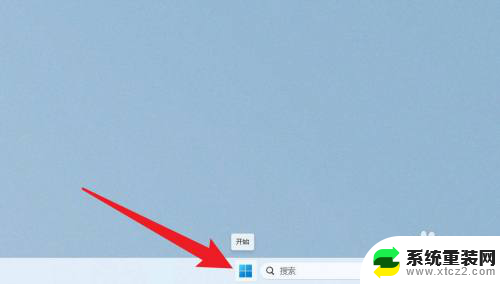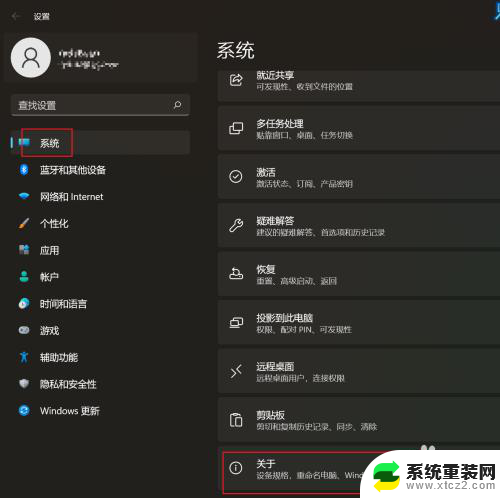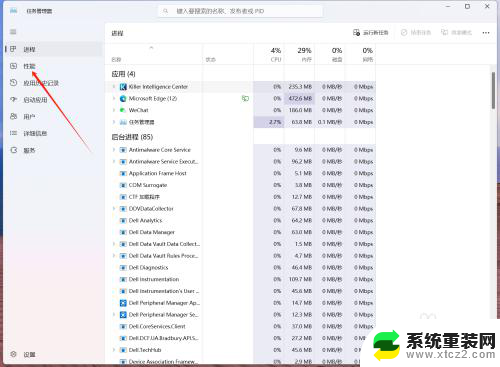win11查看电脑显卡配置 Win11怎么查看显卡配置
更新时间:2024-11-03 11:59:46作者:xtang
Win11系统作为微软最新的操作系统版本,备受关注,在使用Win11系统的过程中,了解电脑的显卡配置是非常重要的。显卡是决定电脑图形性能的核心组件之一,不同的显卡配置会对电脑的运行速度和图形处理能力产生重大影响。Win11系统中如何查看电脑的显卡配置呢?接下来我们将详细介绍Win11系统中查看显卡配置的方法。
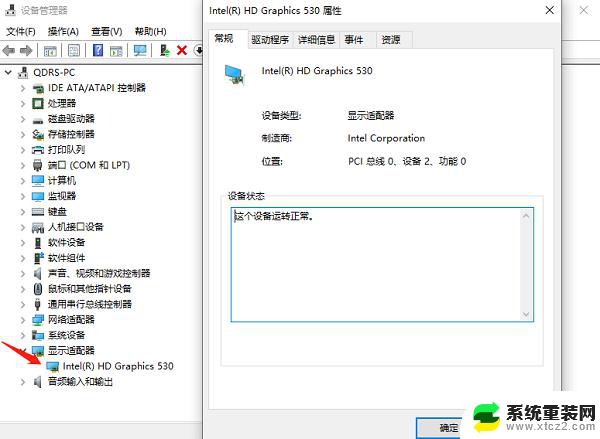
方法一:
1、右键点击此电脑,点击“ 属性 ”。
2、然后点击“ 设备管理器 ”。
3、接着展开“ 显示适配器 ”就可以看到显卡的配置了。
方法二:
1、按下键盘的 win+r 进入运行。
2、然后输入 dxdiag ,进入dx诊断工具。
3、点击“ 显示 ”就可以查看显卡配置了。
以上就是win11查看电脑显卡配置的全部内容,碰到同样情况的朋友们赶紧参照小编的方法来处理吧,希望能够对大家有所帮助。